Aláírás beszúrása a Google Dokumentumokban
Számos oka lehet annak, hogy aláírást kell beillesztenie a Google Dokumentumokba. A jó hír az, hogy nevetségesen egyszerű a használata Beszúrás menü. Íme, amit tudnia kell, beleértve az aláírás szerkesztését, ha valami megváltozik.
Hogyan írjunk alá egy Google-dokumentumot
Kövesse ezeket a lépéseket, hogy elkezdje lemondani az életéről.
Vigye a kurzort arra a helyre, ahol az aláírást szeretné a dokumentumon.
A menüben kattintson a gombra Beszúrás.
Kattintson Rajz.
-
Kattintson Új.
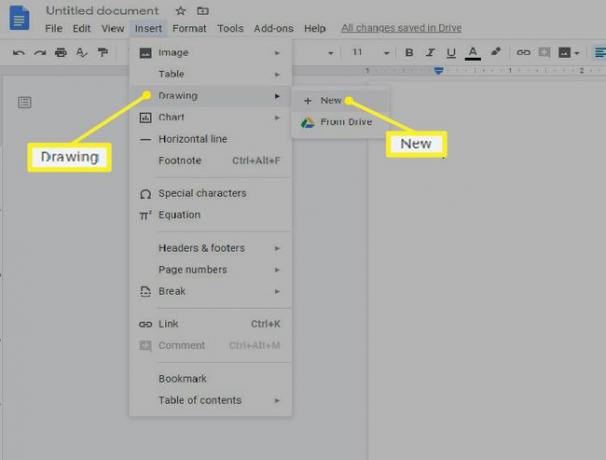
A megjelenő Rajz képernyőn kattintson a gombra Vonal.
Kattintson Irkál.
Rajzolja be aláírását a kiszürkített keretes területre egérrel, vagy ha rendelkezik érintőképernyővel, ujjbeggyel vagy ceruzával.
-
Ha elégedett az aláírásával, kattintson a gombra Mentés és bezárás.
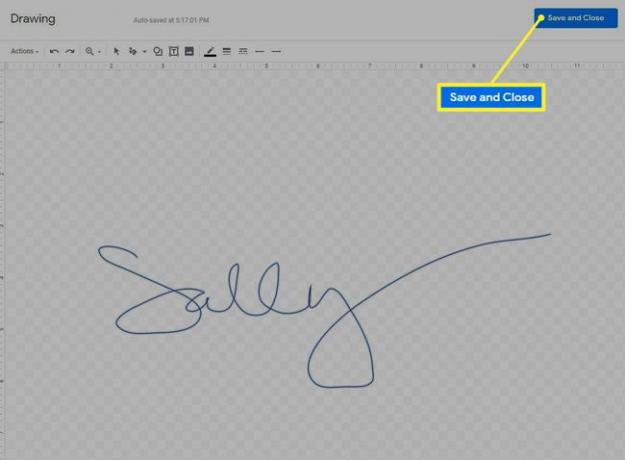
Aláírása most megjelenik a dokumentumán.
Az aláírás szerkesztése
Ha nem tetszik az aláírása, vagy valami más nem stimmel, többféleképpen szerkesztheti. A dokumentumban kattintson az aláírásra a kék szövegmező megjelenítéséhez, és kettőt fog látni
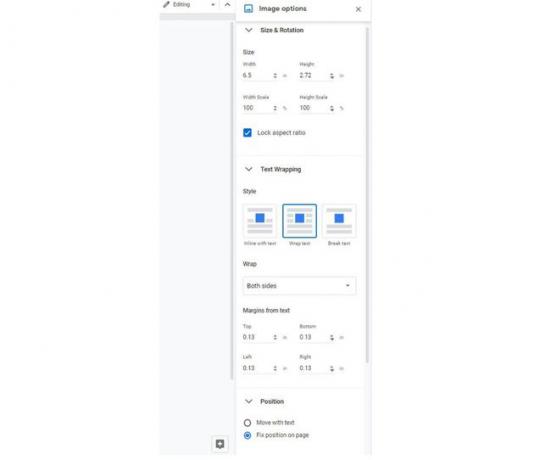
A Szerkesztés menük számos lehetőséget kínálnak. Bármelyik menü segítségével három kulcsfontosságú opciót találhat:
- Méret és forgatás: ahol beállíthatja az aláírás szélességét és magasságát, vagy rögzítheti a képarányát.
- Szöveg tördelése: amely elhelyezheti az aláírást sorba, körbetekerheti a szöveget vagy elhelyezheti a saját sorában.
- Pozíció: Ez lehetővé teszi az aláírás helyének rögzítését, áthelyezését a szöveggel együtt, vagy egyéni lehetőségek közül választhat.
A szerkesztéshez használja a kívánt műveletnek megfelelő menüopciót. Az aláírás módosul a különböző választások során; mindig használhatod a Visszavonás gombot a főmenü eszköztárán, ha valami nem tetszik, amit kipróbáltál.
Az aláírás áthelyezése a dokumentumba
Kicsit bonyolult mozgatni az aláírási mezőt, de nem lehetetlen. A legegyszerűbb módja annak, hogy odahúzza, ahová szeretné: Mutasson az egeret az aláírás fölé; Ha azt látja, hogy a kurzor négyoldalas nyíllá változik, egyszerűen húzza át az aláírást a kívánt helyre.
Kipróbálhatja ezeket a gyors mozdulatokat is:
- Vigye a kurzort az aláírási mező bal oldalára, és használja a lapon billentyűt a billentyűzeten, hogy jobbra mozgassa.
- Vigye a kurzort az aláírási mező feletti sorra, és nyomja meg a gombot Belép a billentyűzeten, hogy a dobozt lefelé helyezze el.
Ha a kurzort az aláírási mezőtől jobbra helyezi, és megnyomja a gombot Backspace kulcsot, az aláírását eltávolítjuk a dokumentumból.
